책 <이것이 우분투 리눅스다> 를 가지고 실습해보고 정리하였다.
기존에 생성한 가상머신에 우분투 리눅스를 설치패보자.
아래 사이트에서 Desktop, Server, Kubuntu 파일을 다운받는다.
버전은 20.04.3으로 다운받았다.
1. iso 파일 다운
▼ Desktop 다운받기
Download Ubuntu Desktop | Download | Ubuntu
Download Ubuntu Desktop | Download | Ubuntu
Ubuntu is an open source software operating system that runs from the desktop, to the cloud, to all your internet connected things.
ubuntu.com
▼ Server 다운받기
Thanks for downloading Ubuntu Server | Ubuntu
Get Ubuntu Server | Download | Ubuntu
Get Ubuntu Server one of three ways; by using Multipass on your desktop, using MAAS to provision machines in your data centre or installing it directly on a server.
ubuntu.com
server는 Option 2를 선택하고 다운 받는다.


▼ Kubuntu 다운받기
Download Kubuntu | Kubuntu
How to verify your ISO download
kubuntu.org
다운받은 iso파일을 새 폴더를 생성하여 옮겨넣고 VMware Player로 가상머신에 설치해보자.
2. iso 파일 설치
먼저 Server에 Desktop 파일을 설치해보자.
Player를 실행시키고 Server를 선택한 상태에서 하단에 Edit virtual maghine settings를 클릭한다.

Hardware탭에서 CD/DVD를 선택하고 Browse 버튼을 눌러 Desktop파일을 선택하고 OK를 누른다.
3. LTS 설치&세팅
이제 Play virtual machine 을 클릭하여 가상머신을 실행시킨다.

우분투 로고가 나오고 아래 화면이 나오면서 Install창이 뜬다.


언어를 한국어로 선택하고 Ubuntu 체험하기 버튼을 누른다.

잠시 기다리면 우분투가 재부팅되고 아래와 같은 화면이 뜬다.

① 화면 크기 변경
오른쪽 상단에 ▼아이콘을 클릭하고 settings를 선택한다.

Displays 메뉴에서 Resolution으로 화면크기를 다음처럼 바꾸고 Apply 버튼을 누른다.
Keep these display settings? 창이 뜨면 Keep Changes 를 선택하고 화면 상단의 x 표시를 눌러 settings창을 닫는다.
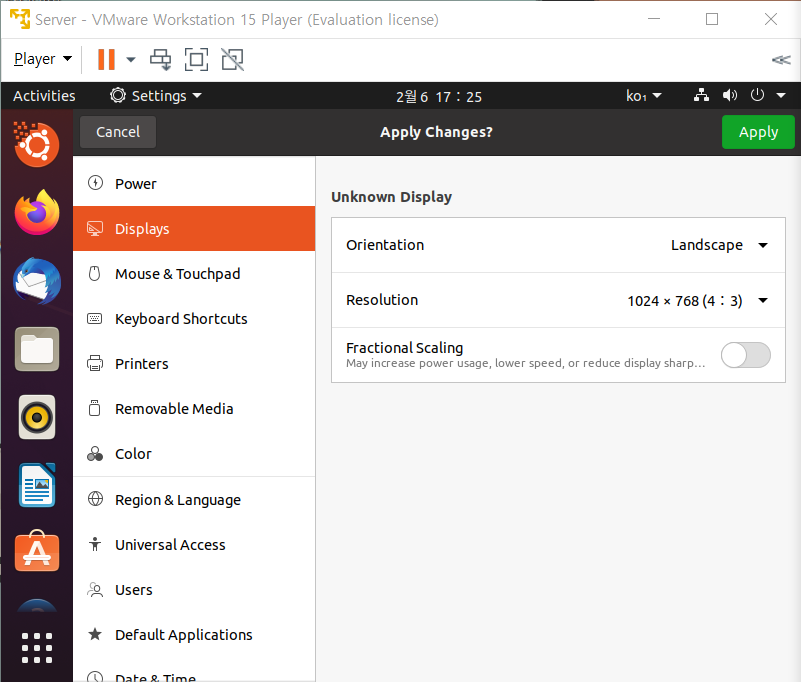
② LTS 설치
바탕화면의 Ubuntu LTS 설치 아이콘을 더블클릭하여 실행시킨다.

조금 기다리면 설치 창이 나오고 마찬가지로 한국어로 언어 선택 후 계속하기를 클릭한다.
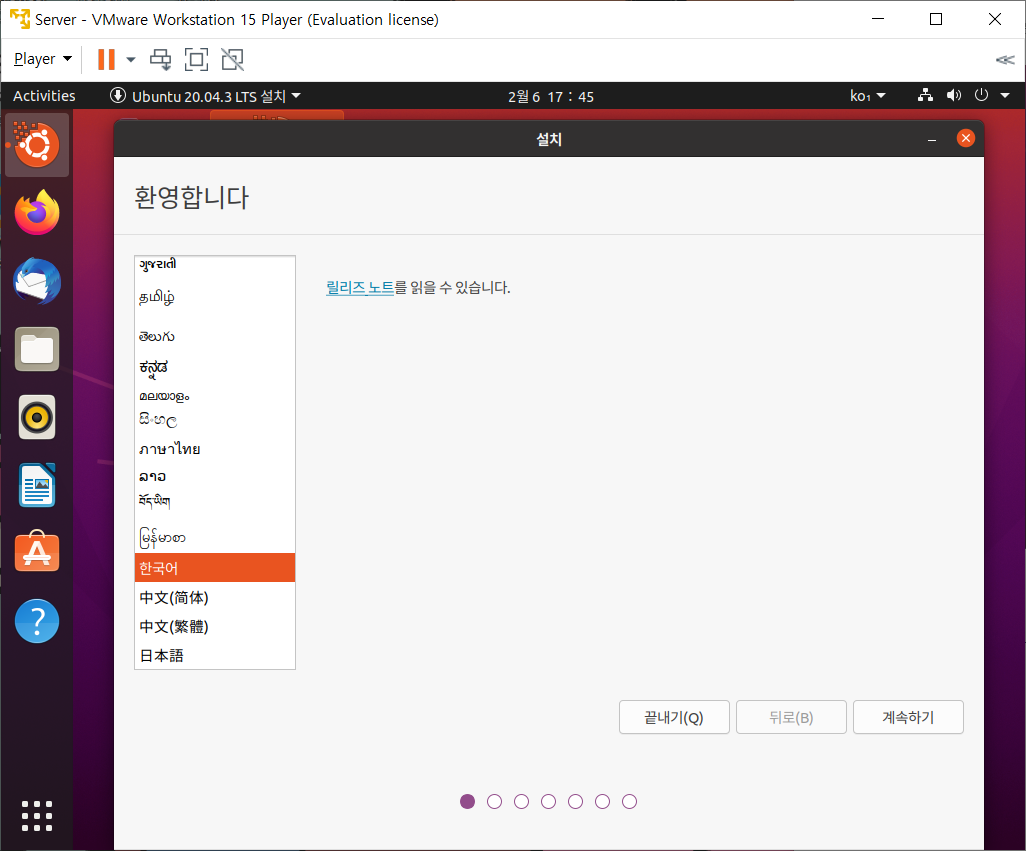
키보드 레이아웃은 Korean - Korean으로 선택하고 업데이트 다운로드는 해제한다.
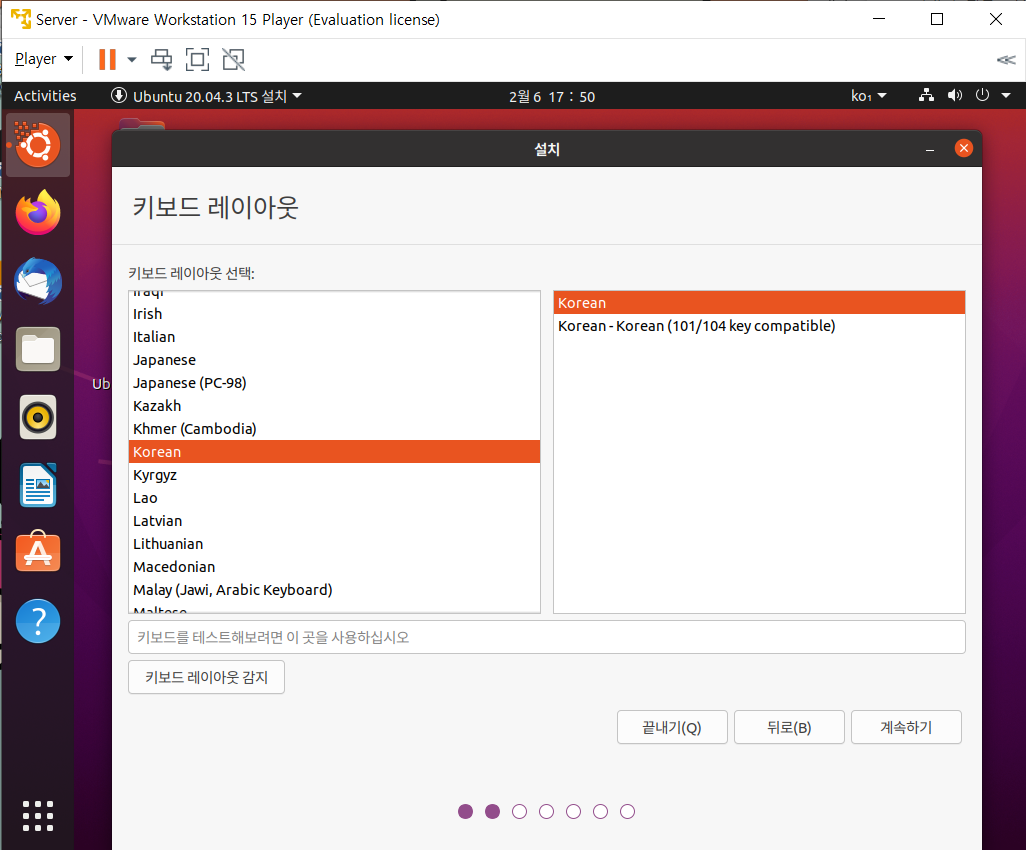
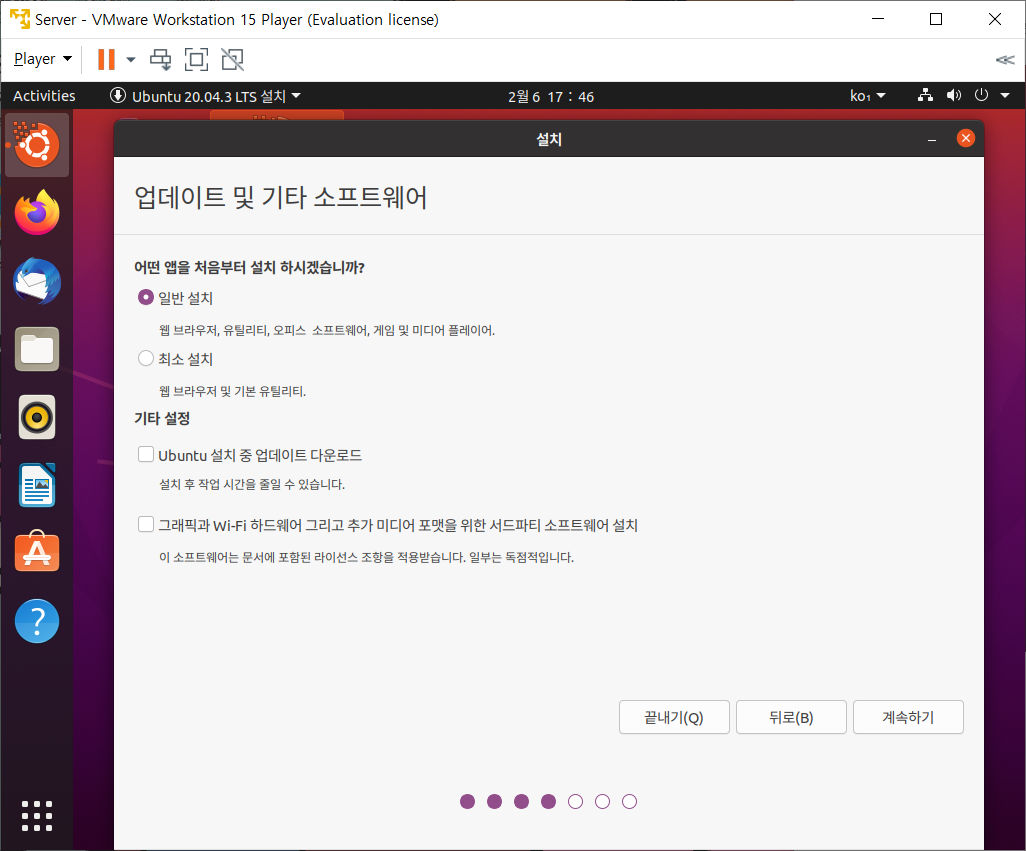
기타를 선택 후 뜨는 창에서 새 파티션 테이블을 클릭하고 경고창이 뜨면 계속하기를 클릭한다.
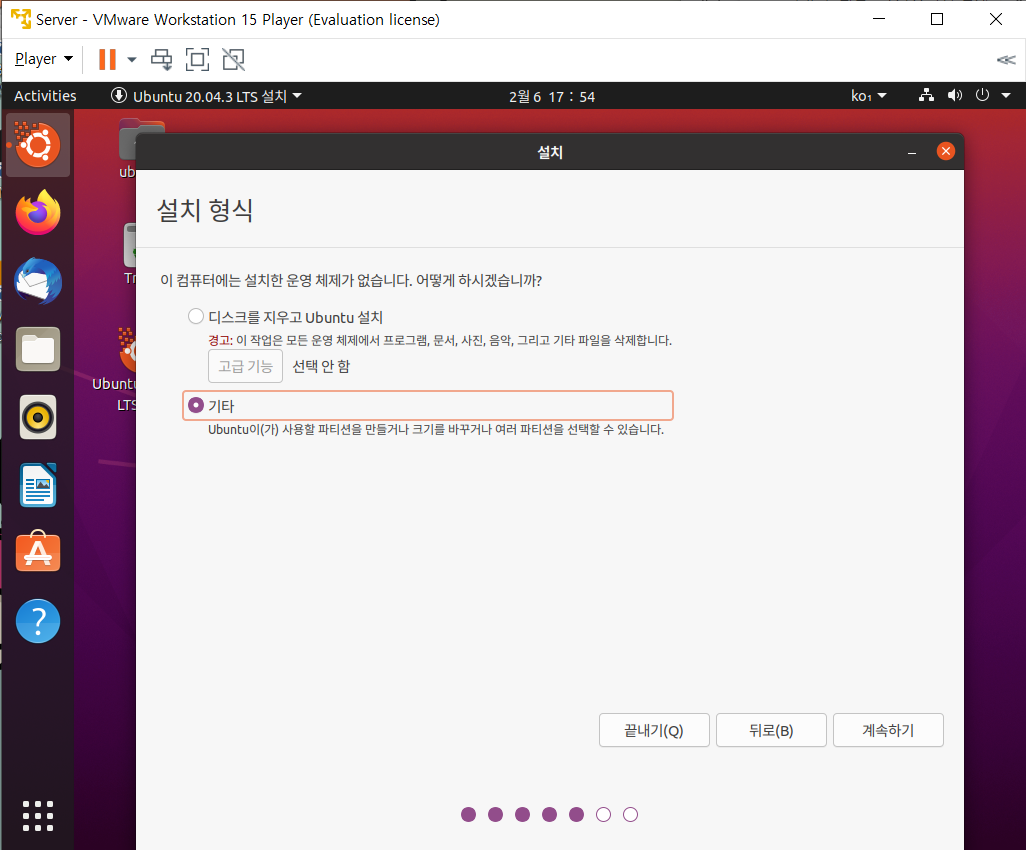

그러면 남은 공간( 85899MB)이 생기는데 더블클릭하면 파티션 만들기 창이 뜬다.

위와 같은 창이 뜨면 크기를 4096으로 바꾸고 용도를 스왑영역으로 변경한다.
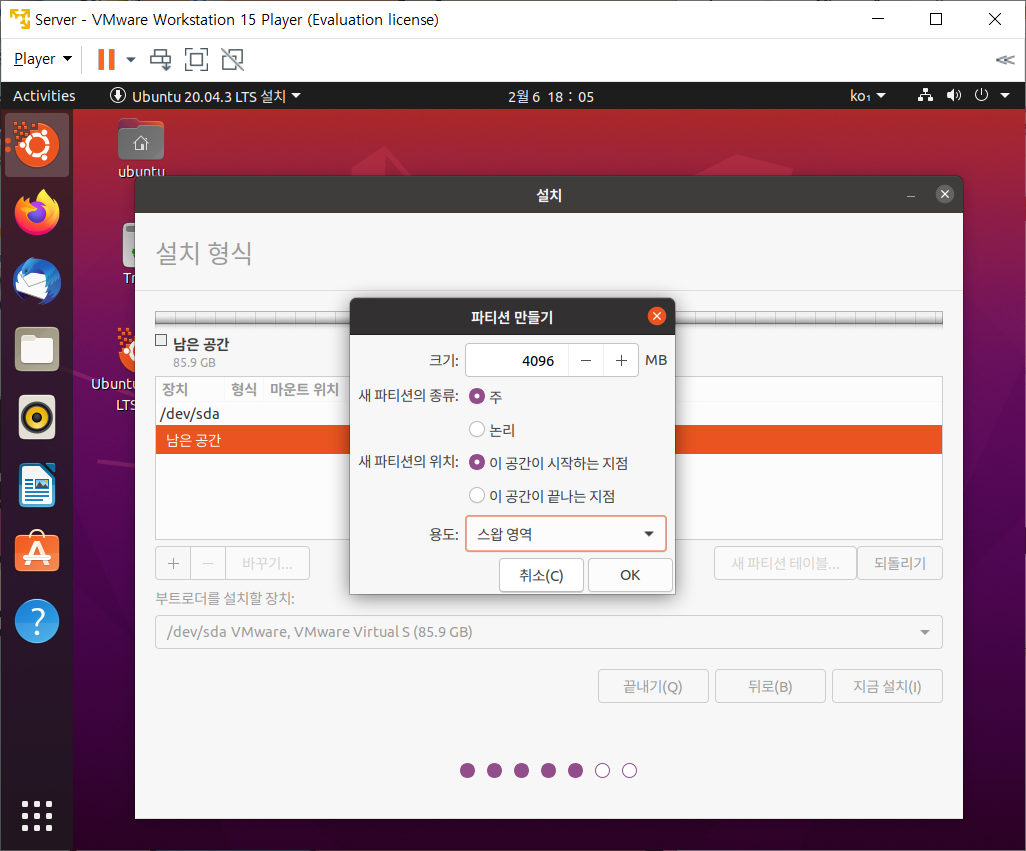
다시 남은공간을 선택하고 다음과 같이 설정한다.
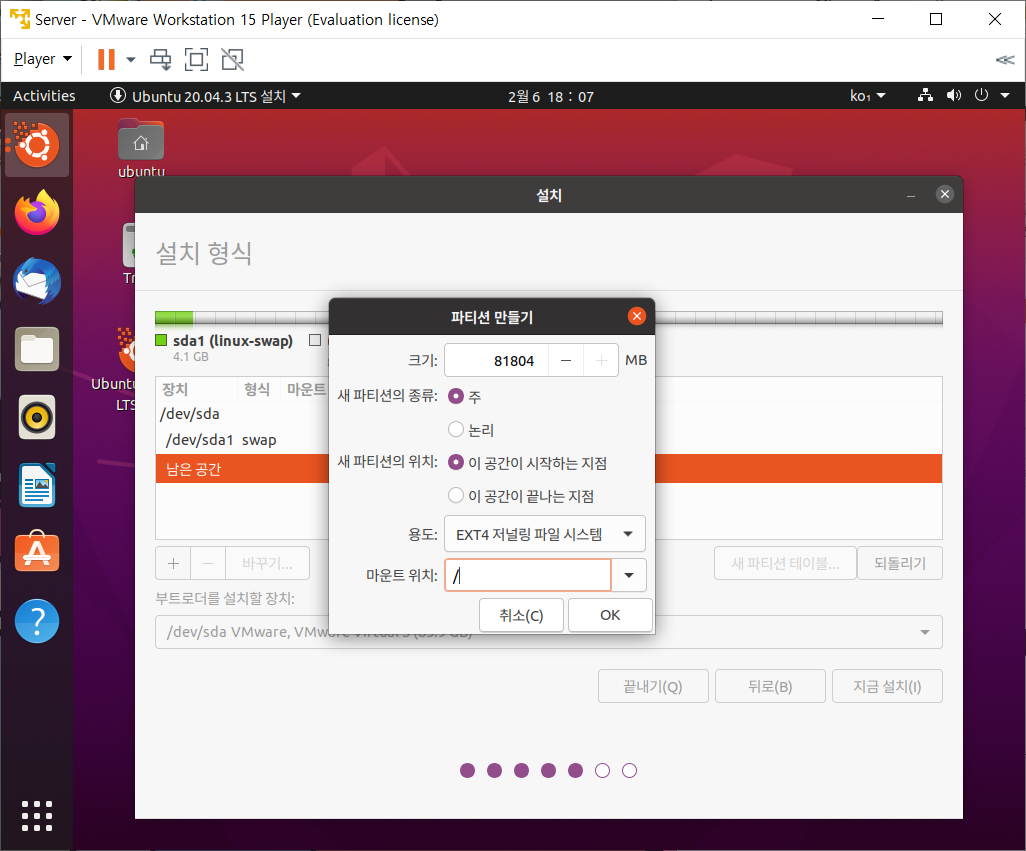
다음과 같이 설정되었으면 우측 하단에 지금설치 버튼을 클릭한다.
메시지 창이 나오면 계속하기를 선택한다.
그 다음은 위치를 설정하고 ID와 암호를 설정하고 자동으로 로그인을 선택한다.
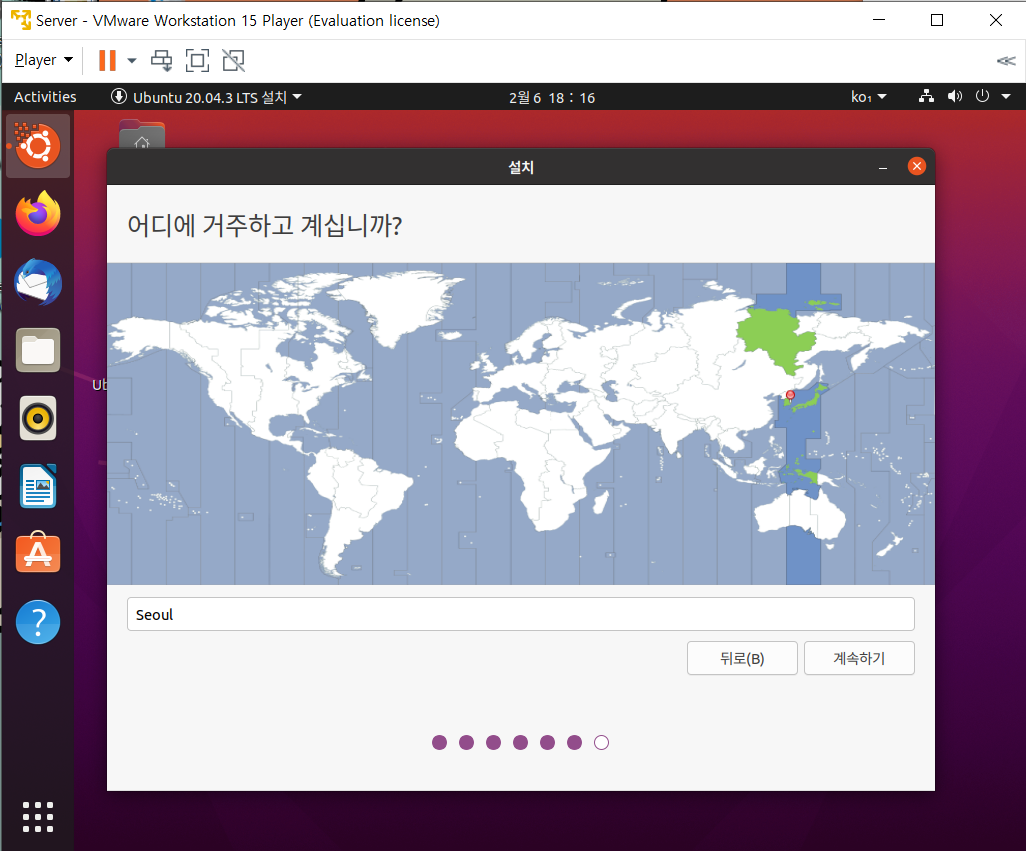

이제 설치창이 뜨면 인내심을 갖고 기다리면 된다...
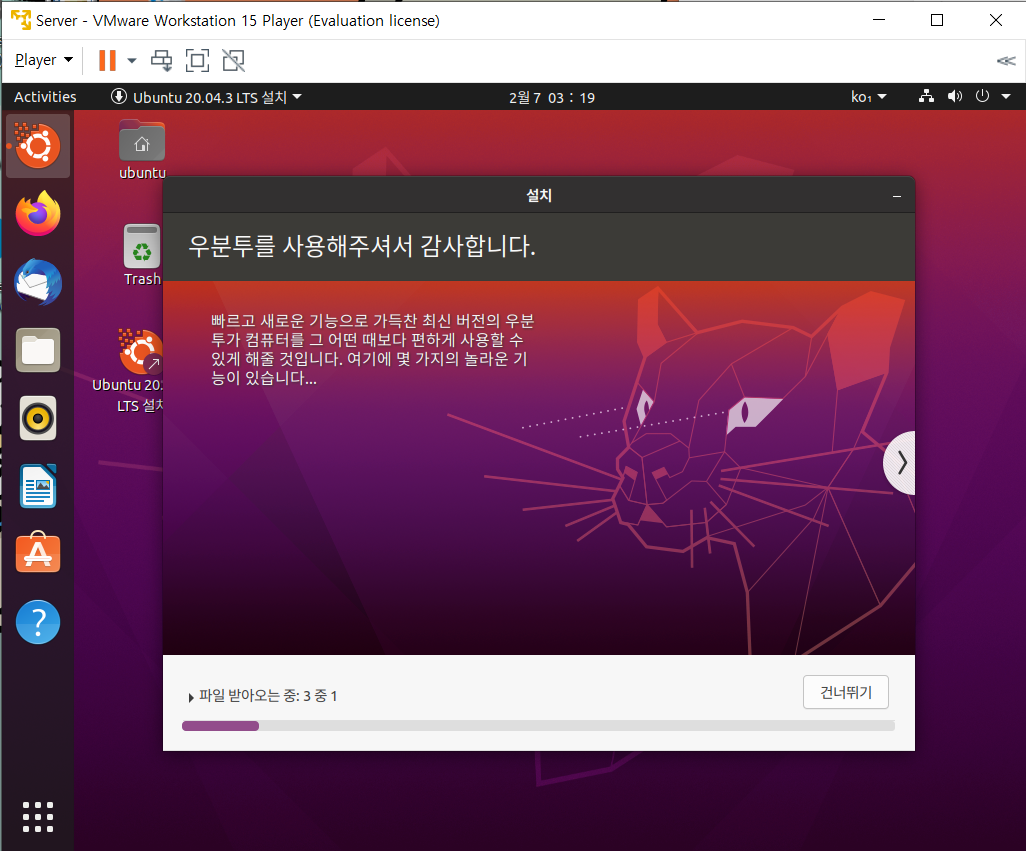
설치 완료 후에는 재부팅을 시켜준다.
지금 다시 시작 버튼을 누르고 엔터 버튼을 누르라는 화면이 나오면 엔터키를 누른다.

재부팅 후 온라인 계정 연결 창이 뜨는데 우측 상단의 건너뛰기 버튼을 누른다.

이 다음부터는 쭉 다음 버튼을 누르고 끝나면 완료 버튼을 누른다.
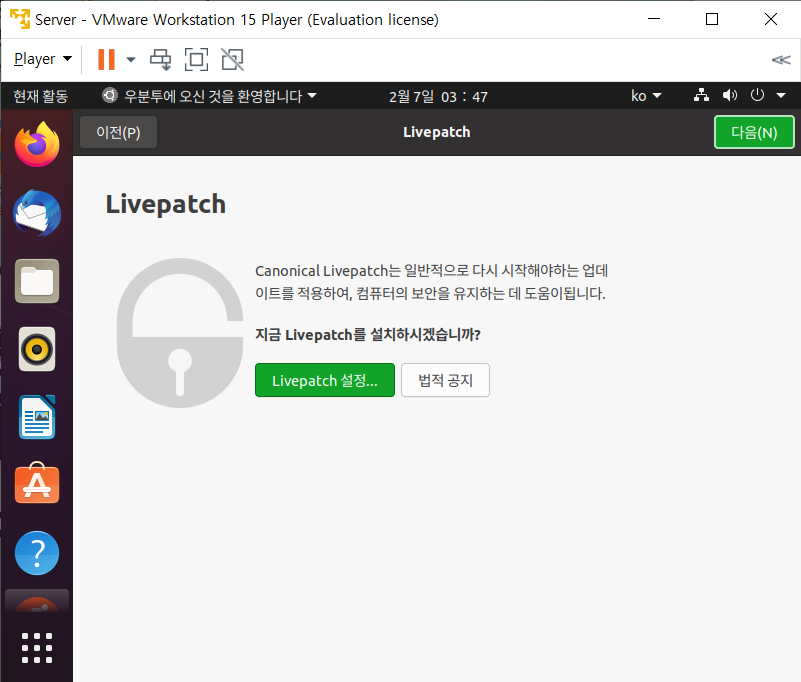


소프트웨어 업데이터 창이 보이면 나중에 알림을 클릭한다.
③ 해상도 변경
바탕화면에서 마우스 우클릭으로 Display Settings를 클릭한다.
해상도를 1024 x 768(4:3) 으로 변경하고 차례로 적용 > 바뀐 사항 유지 를 선택하고 창을 닫는다.

4. 관리자 설정
리눅스 관리자인 root를 활성화시켜보자.
먼저 바탕화면에서 마우스 우클릭으로 Open in Terminal을 선택해서 터미널을 실행시킨다.

터미널에서 sudo su - root 를 입력하고 사용자 암호를 입력한다.

입력 후 passwd 를 입력하고 새 암호를 설정한다.
암호를 성공적으로 업데이트했다는 멘트가 나오면 완료된 것이다.
이제 터미널을 닫고 바탕화면 우측 상단에 ▼아이콘을 선택하고 설정에서 사용자를 선택한다.
자동 로그인 설정을 위해 상단에 잠금해제 버튼을 클릭하고 암호를 입력하고 자동로그인을 활성화 시키고 창을 닫는다.

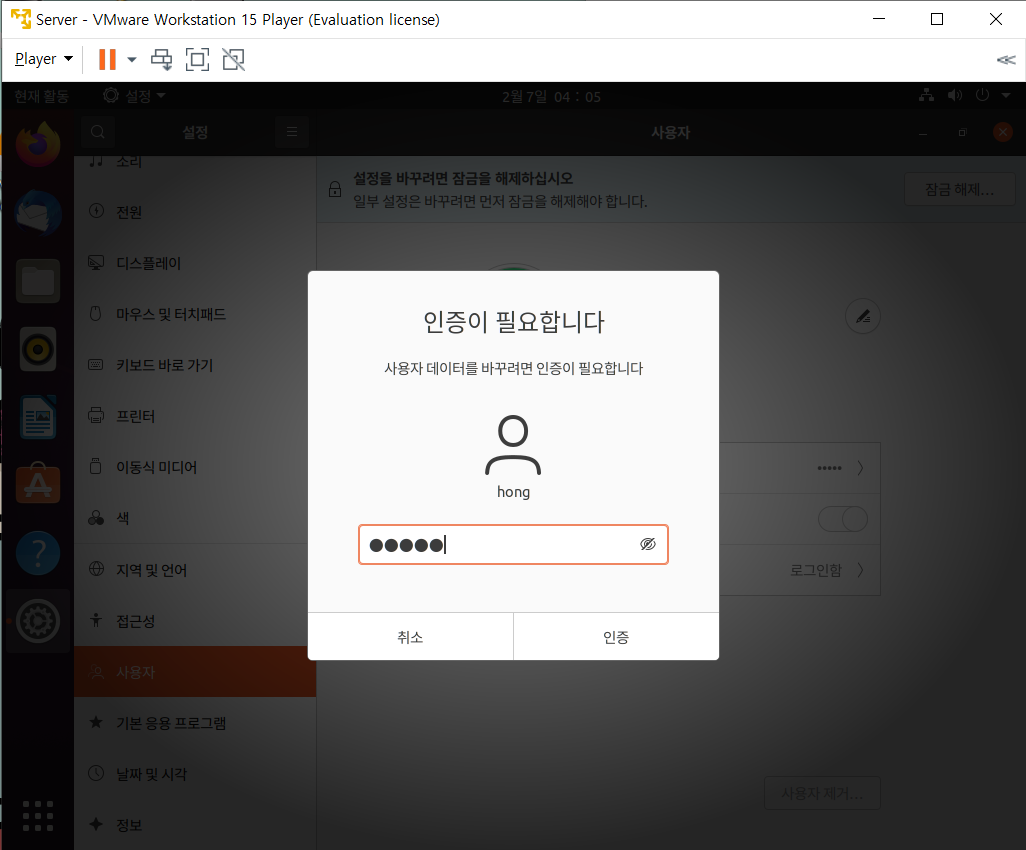
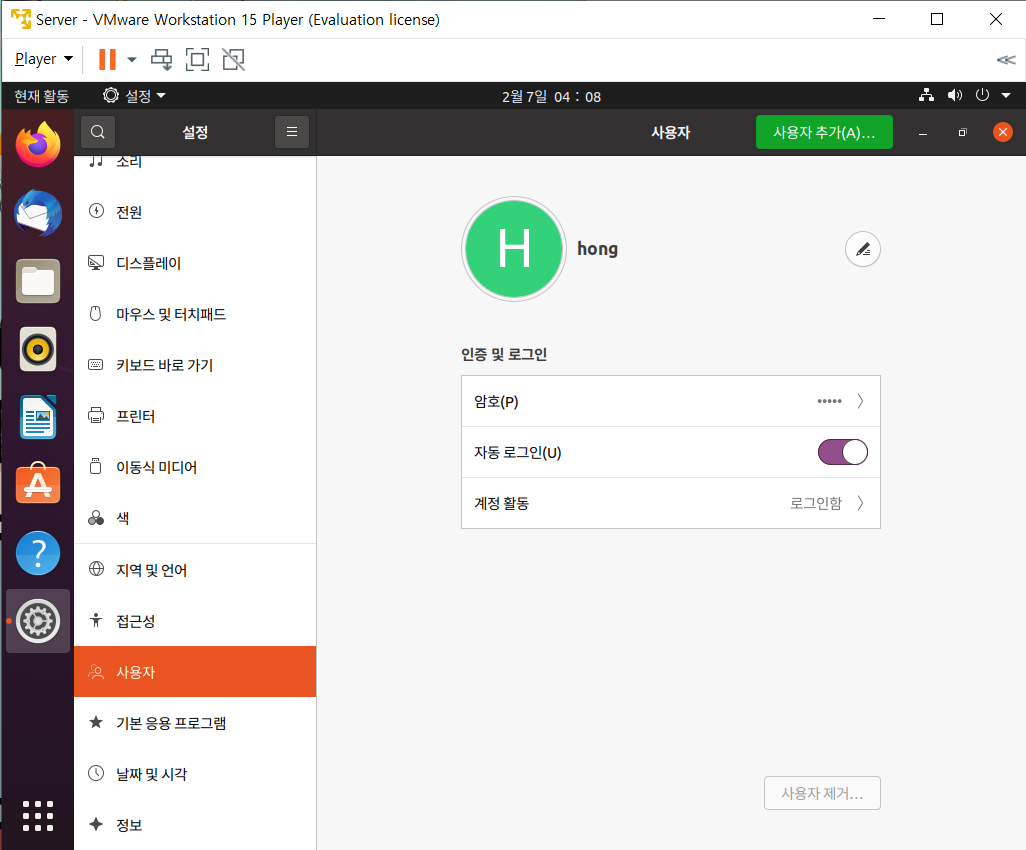
터미널에 nano /etc/gdm3/custom.conf 명령을 실행시킨다.
AutomaticLogin 을 root로 변경하고 [security] 아랫줄에 AllowRoot = Ture 를 추가한다.
커서 이동은 방향키로 한다.

위와 같이 수정했으면 Ctrl+X로 나가고 수정한 내용을 y를 누르고 엔터(Enter)를 눌러 저장한다.
그 다음 nano /etc/pam.d/gdm-password 명령으로 파일을 열고 3행을 주석처리하고 저장하고
nano /etc/pam.d/gdm-autologin 명령으로 파일을 열고 3행을 주석처리하고 저장한다.
저장 방법은 위와 동일하다.


이제 재부팅 시키면 자동 로그인이 활성화된다.
재부팅은 터미널에 reboot 명령어를 입력한다.
5. 패키지 설치
# 필수 패키지 설치
apt -y install net-tools
# 방화벽 활성화
ufw enable
# 시스템 종료
halt -p
'우분투 리눅스' 카테고리의 다른 글
| 우분투 리눅스 | 고정 IP 할당 시키기 (0) | 2022.02.10 |
|---|---|
| 우분투 리눅스 | 스냅숏 만들기 (0) | 2022.02.08 |
| 우분투 리눅스 | IP 변경하기 (0) | 2022.02.07 |
| 우분투 리눅스 | VMware Workstation 시작하기 (0) | 2022.02.05 |
